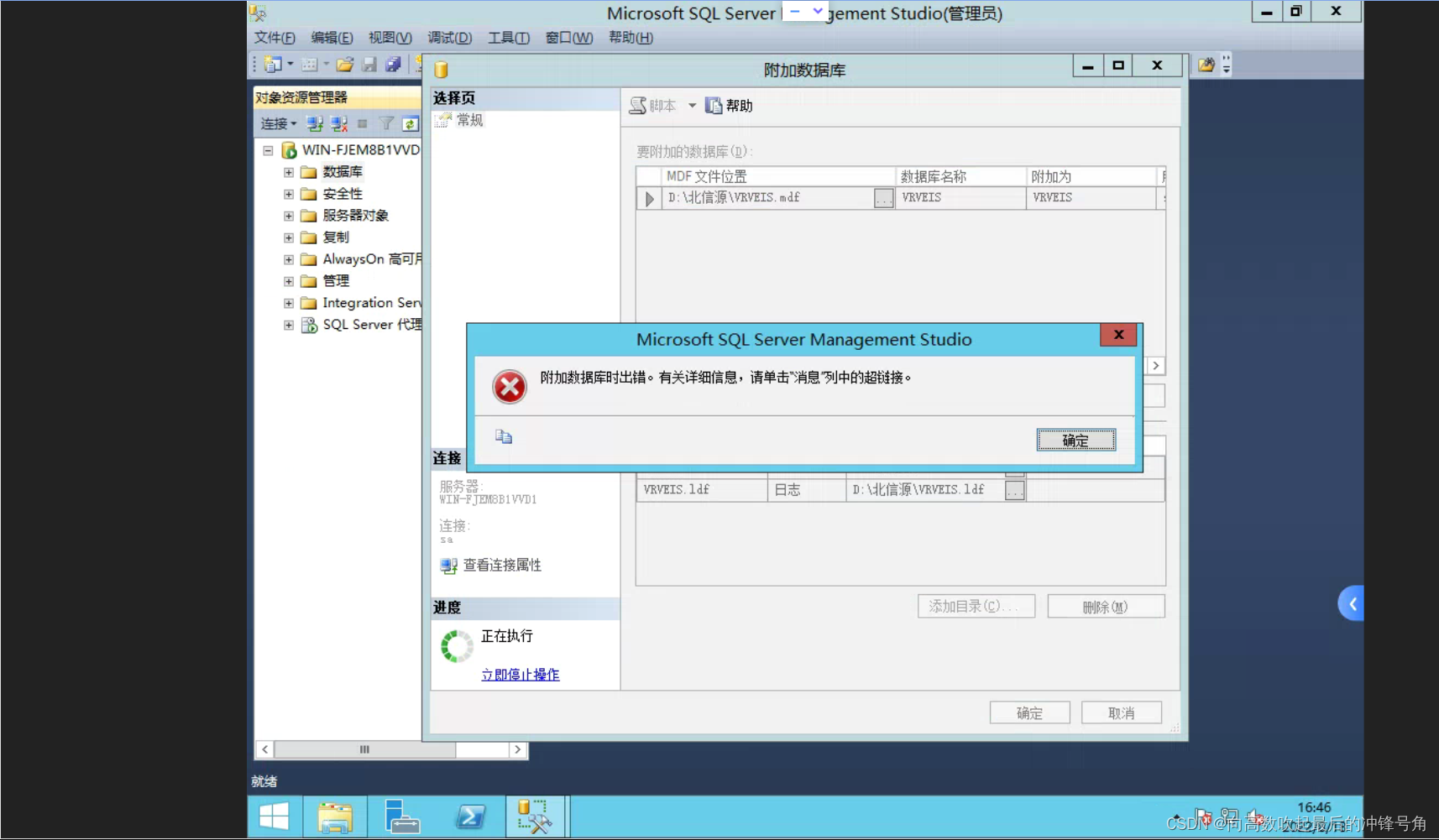
当附加mdf格式的文件给数据库,SQLsever提示“附加数据库时出错,请单击"消息"中的超链接查
询时。
网上查了一下,出现这种错误,通常意味着,是因为权限问题,该数据库访问权限不够。
即我们现在的这个账户没有足够的权限来附加此数据库。
那么下面这几种方法可以轻松地解决这个问题:
1、将要附加的文件拷贝到SQL Server默认的Data 目录再次附加就会成功。
2、在登陆SQL Server时,选择“Windows身份验证”登陆,然后再附加数据库就会成功。
3、右击将要附加的数据库文件,属性→安全→编辑,在“组合用户名”列表中选择Authenticated Users,在下方的权限列表中选择“完全控制”,确定。重新附加数据库就会成功(温馨提示:mdf文件和ldf文件都要这么设置哦!)
默认SQL Server目录为
C:\Program Files\Microsoft SQL Server\MSSQL10.MSSQLSERVER\MSSQL\DATA\
处理这个问题的解决步骤为
找到你想附加的mdf文件
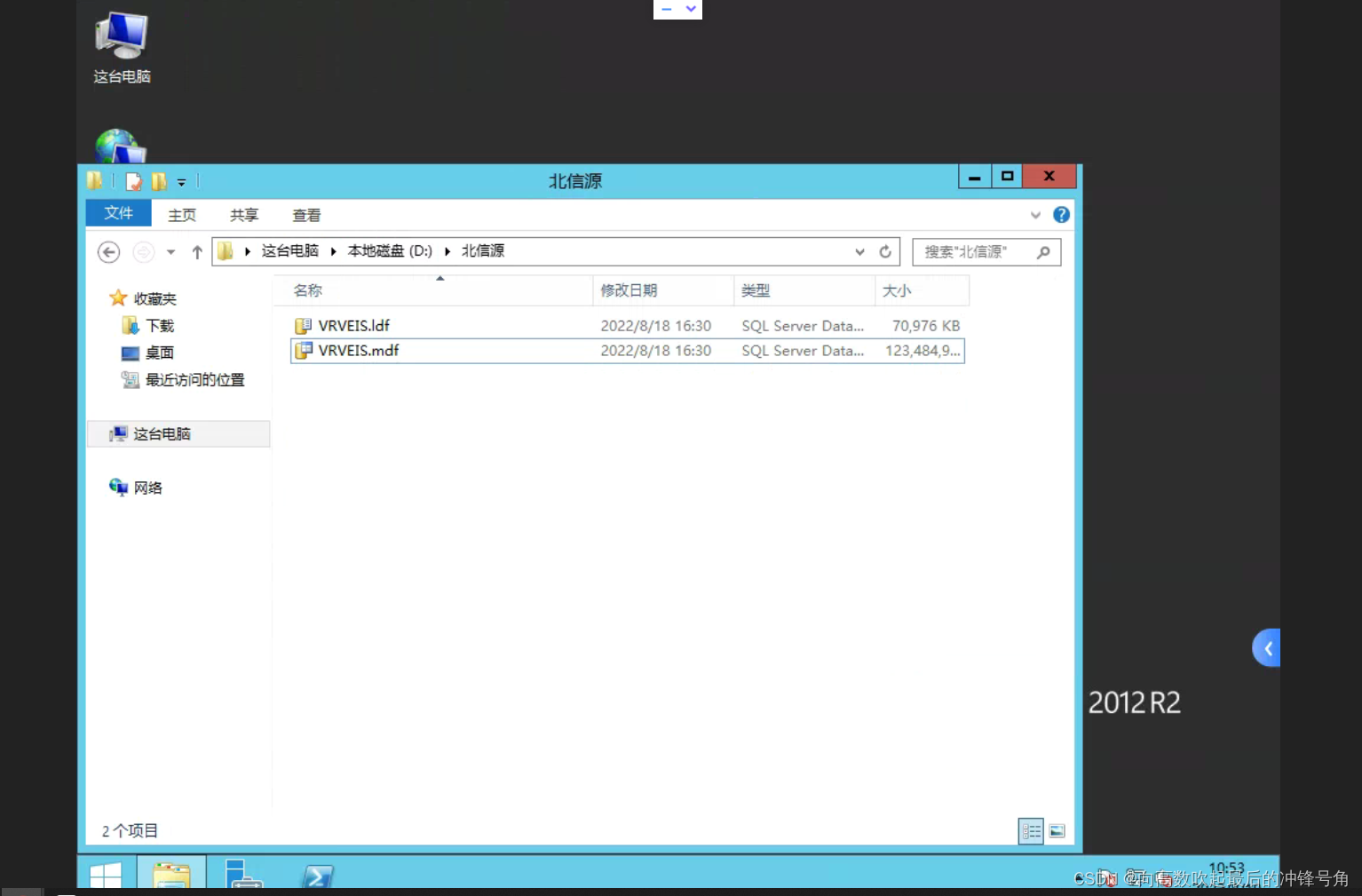
右键
选择属性
选择左上角的“安全”选项
编辑用户
高级
在高级中选择右边的立即查找
在查找完毕的下方目录中选择
“everyone”
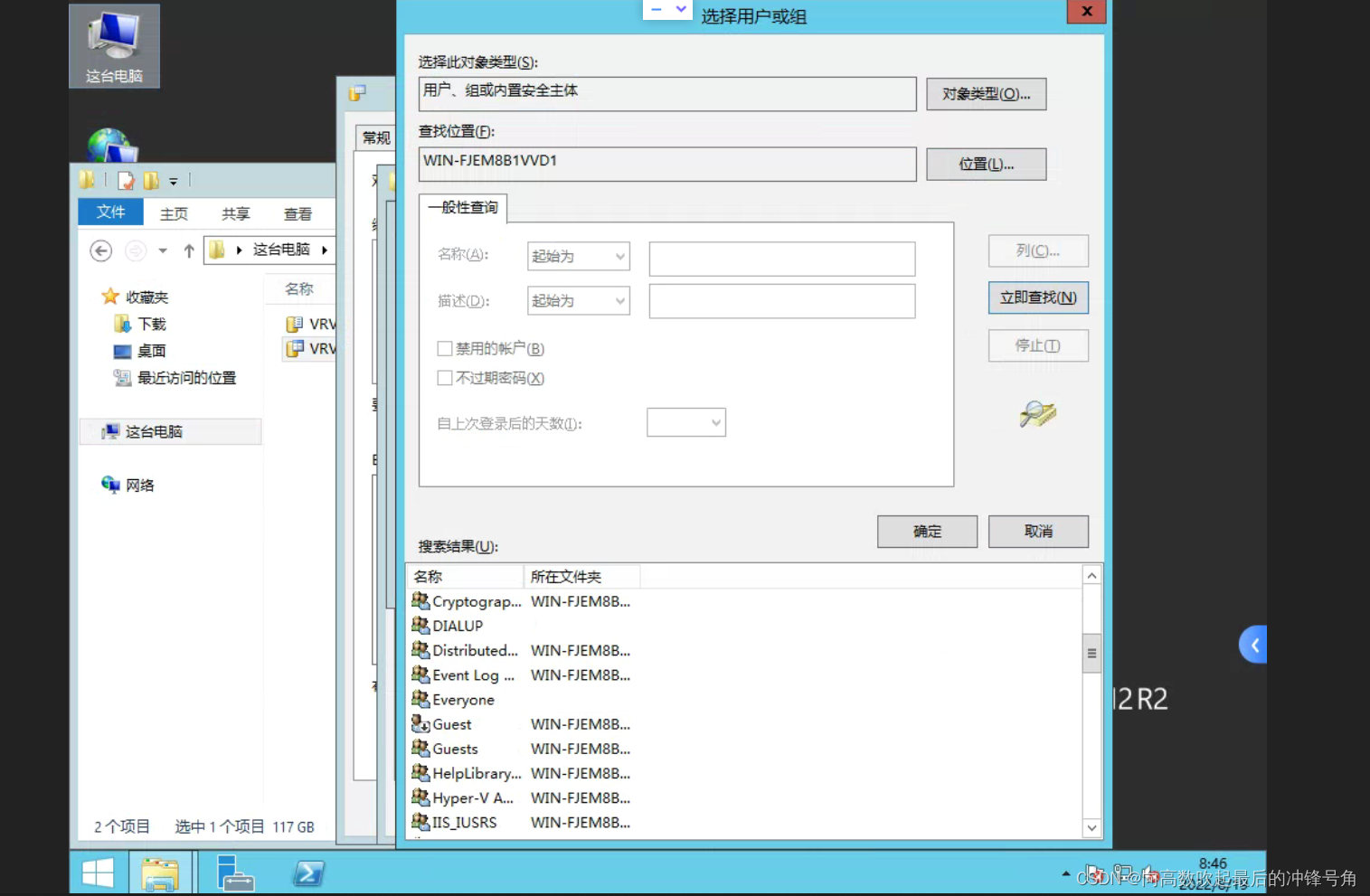
然后给everyone选择全部权限
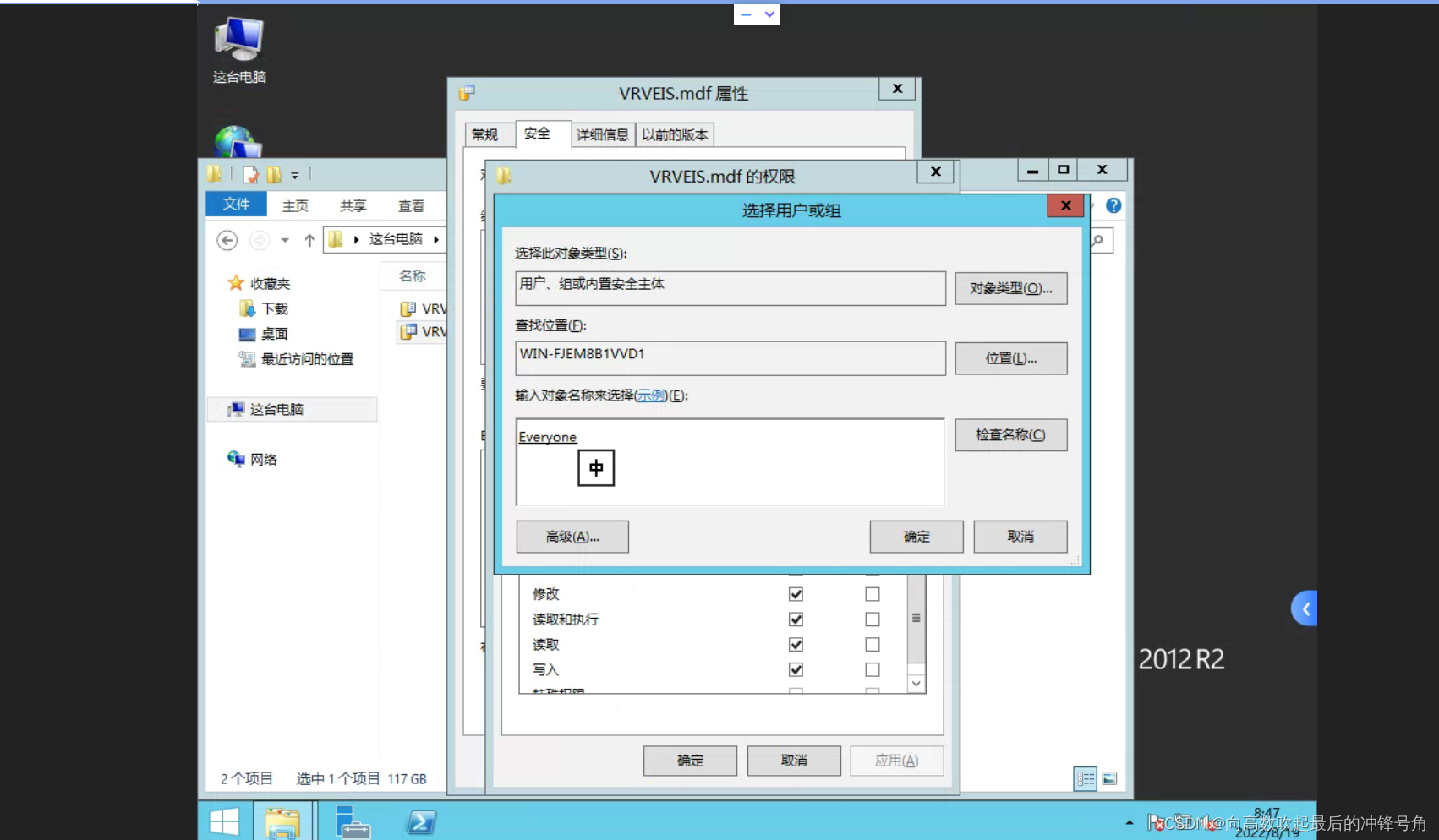
选择完毕后确认关掉界面
基本可以附加成功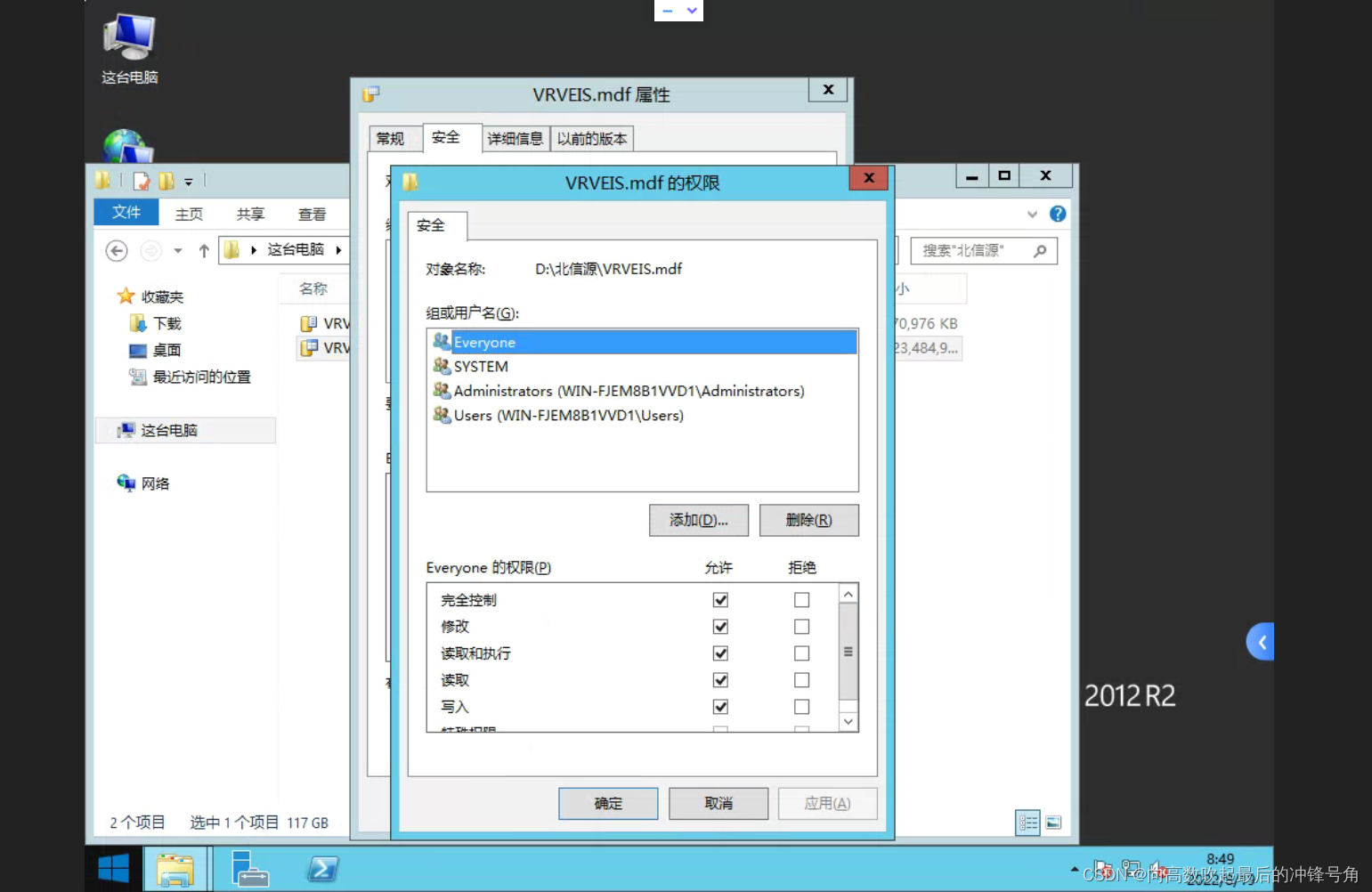
打开数据库
再次进行附加
一般都能成功